닌텐도 스위치로 5GHz 와이파이를 설정하여 더 빠르게 게임 타이틀을 다운로드 받거나 안정적인 네트워크 환경에서 멀티 플레이 게임을 할 수 있도록 하는 방법입니다.
닌텐도 스위치 와이파이 5GHz
닌텐도 스위치로 멀티기반의 게임들을 하면 고민되는 것이 있습니다. 아무래도 무선 인터넷으로 연결하는 것이다보니 쉽게 끊기지 않을까? 혹은 속도가 느리진 않을까? 하는 걱정입니다.
저 역시 스위치로 슈퍼마리오메이커2를 하다가 끊기거나 큐가 안잡히면 신호가 약한것은 아닐까? 하는 생각이 듭니다.
그래서 좀 더 신호가 강한 5GHz Wi-Fi를 사용하도록 설정해봤습니다. 당연히 공유기가 5GHz Wi-Fi를 지원해야 가능 합니다. 저는 iptime의 공유기를 사용하므로 iptime 설정 방법으로 알려드리겠습니다.
닌텐도 스위치 와이파이 5GHz 설정 방법
먼저 iptime 공유기에서 5GHz 와이파이를 설정해야 합니다.
IPTIME 공유기 5G Wi-Fi 설정 방법
관리자 화면 들어가기
인터넷 주소창 → 192.168.0.1 입력※ 초기 아이디 & 비밀번호 : admin / admin
무선 설정/보안에서 5GHz Wi-Fi 만들기
기존 2.4GHz 와이파이가 있다면 구별을 위해 2.4GHz 네트워크와 이름을 달리해서 만듭니다. 그리고 가장 중요한건 채널을 36~144 채널 사이에 만들어야 합니다. 그래야 닌텐도 스위치에서 검색되기 때문입니다. 채널이 높아질수록 속도가 빨라지지만, 어쩔 수가 없네요. 완료되면 적용을 눌러줍니다.
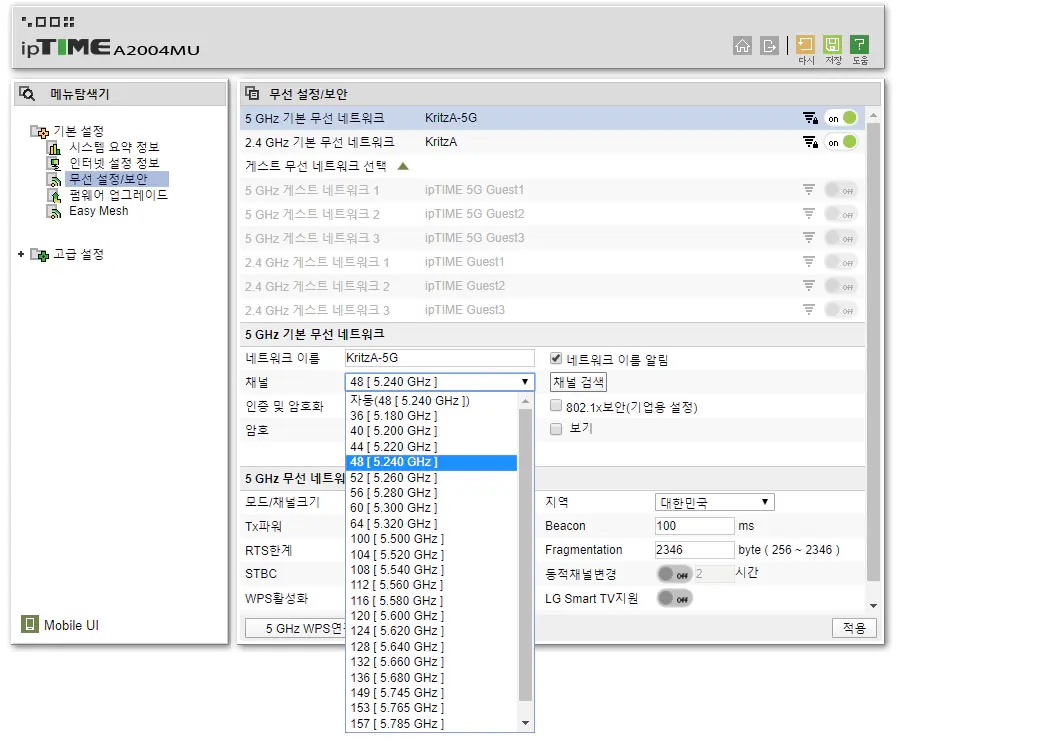
스위치 와이파이 변경하기
스위치를 켜고 설정→인터넷→인터넷 설정에 접속하여 5Ghz 네트워크로 변경합니다.
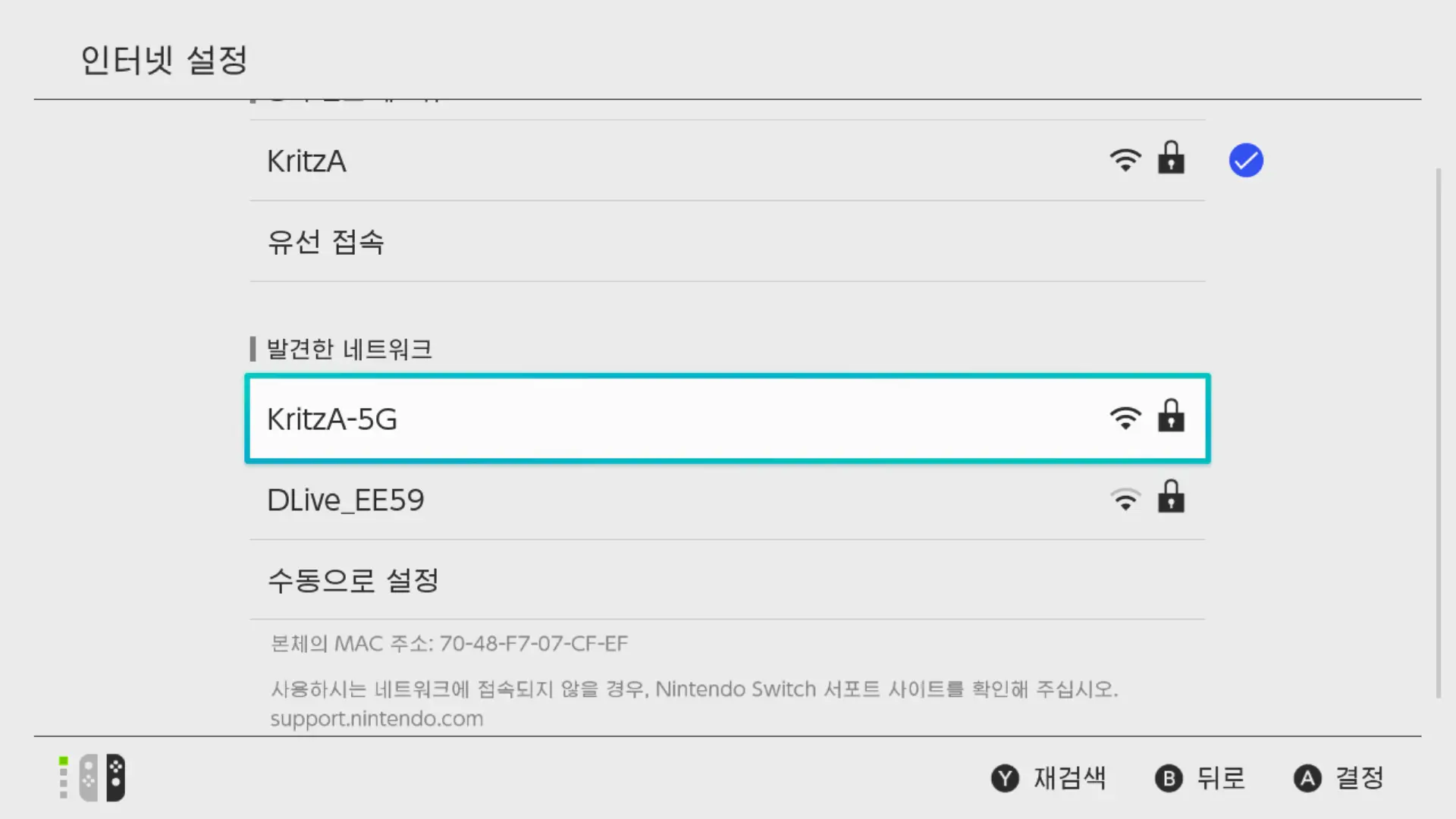
접속 테스트하기
접속 테스트를하여 속도가 얼마나 빨라졌는지 확인해봅시다.

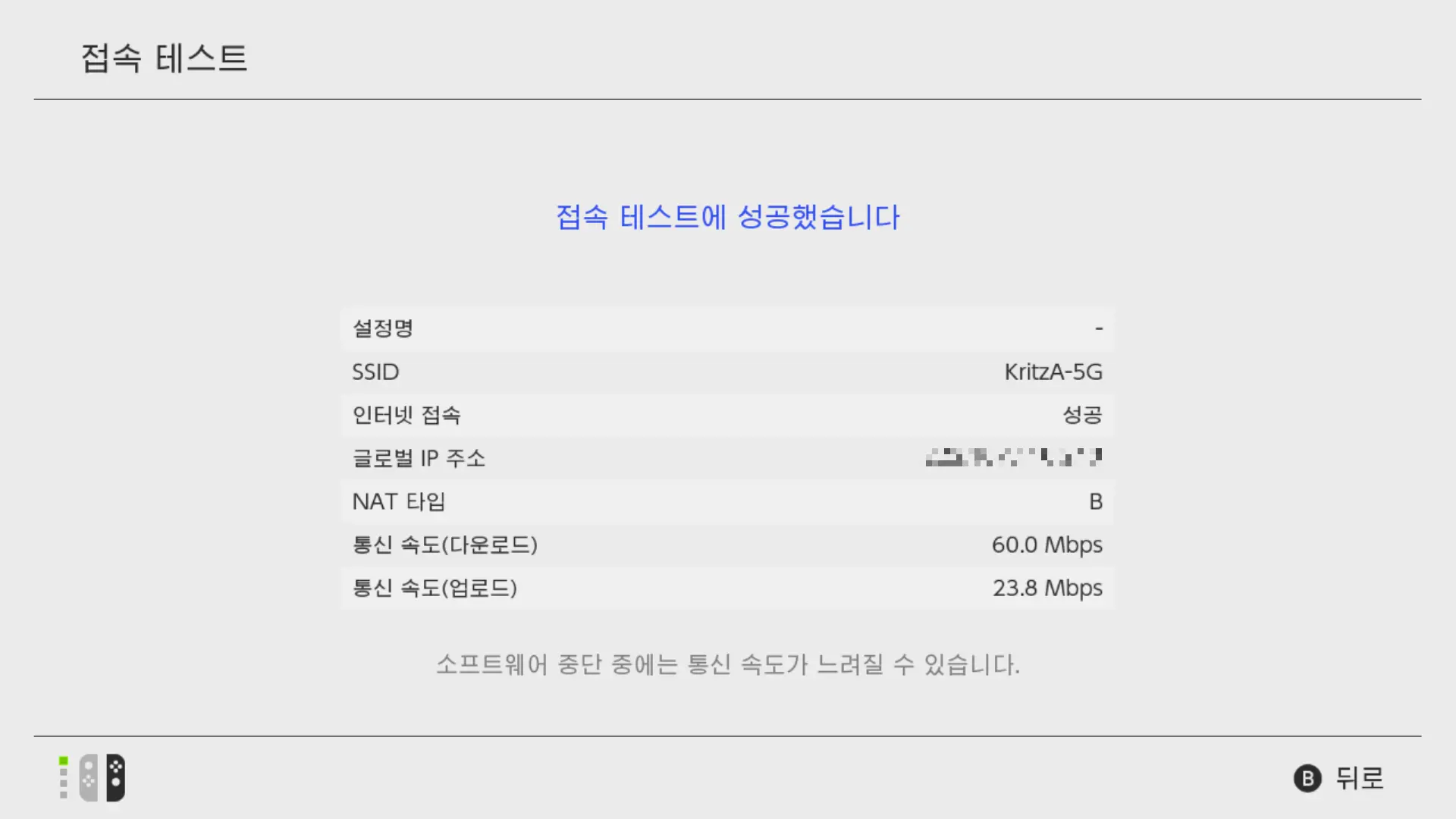
왼쪽의 2.4GHz 환경보다 통신 속도가 확연히 올랐습니다. 속도는 편차가 있어 자주 변동이 생기지만 전반적으로 5GHz가 훨씬 빠릅니다.
단점으로는 2GHz보다 지원 범위가 좁아서 와이파이 기기와 멀리 떨어진 곳에서는 사용하기 어렵습니다.
DNS 설정 하기
간혹 DNS를 변경하면 속도를 증가시킬 수 있다는 말이 있습니다. DNS 변경은 네트워크 이름을 눌러 접속하기 전에 설정 변경을 통해 DNS를 자동에서 수동으로 변경하면 됩니다.
기존 커뮤니티를 통해 알려진 DNS 값 3가지를 입력해보겠습니다.
DNS : 008.008.008.008 / 008.008.004.004 설정 테스트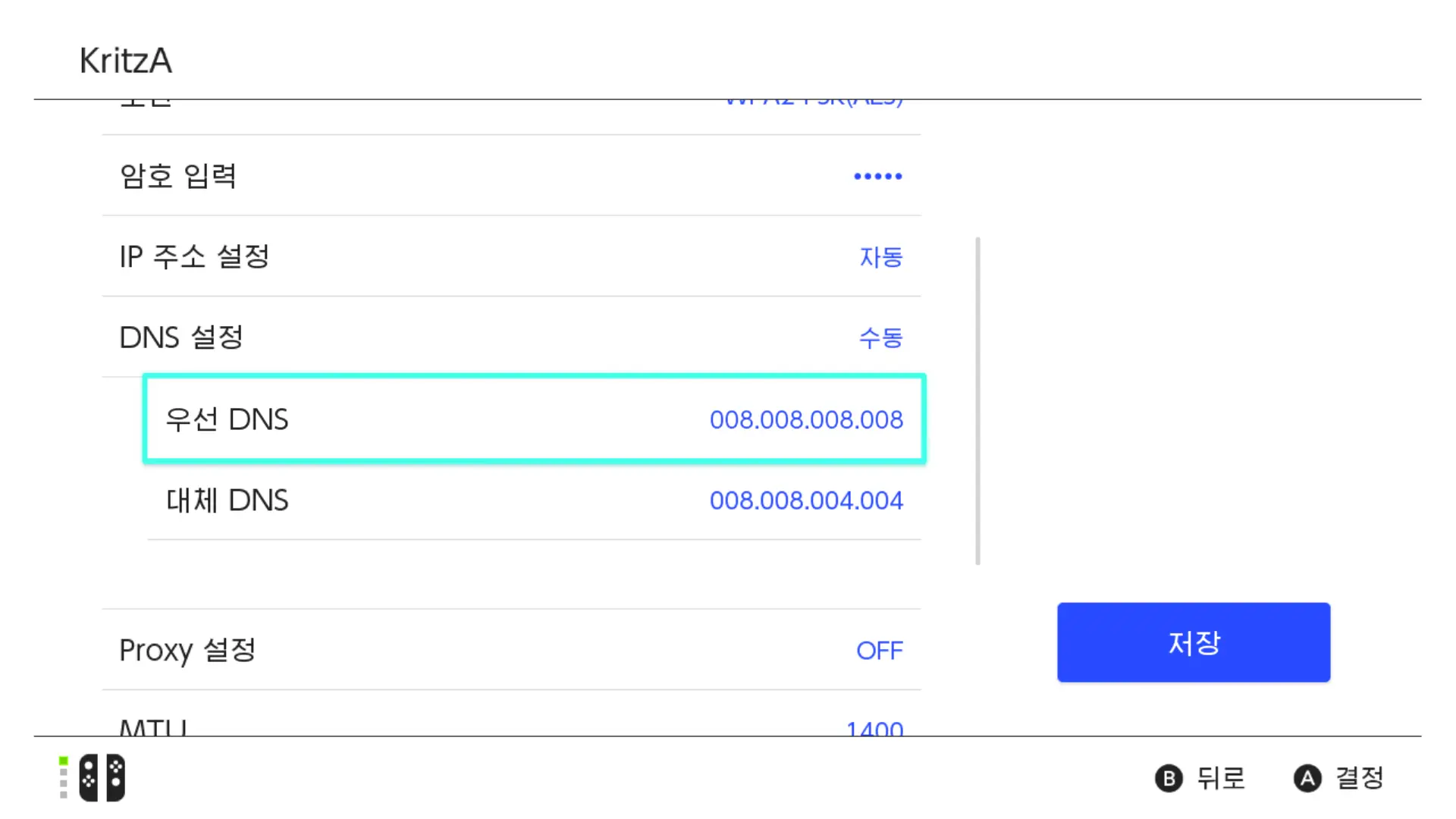
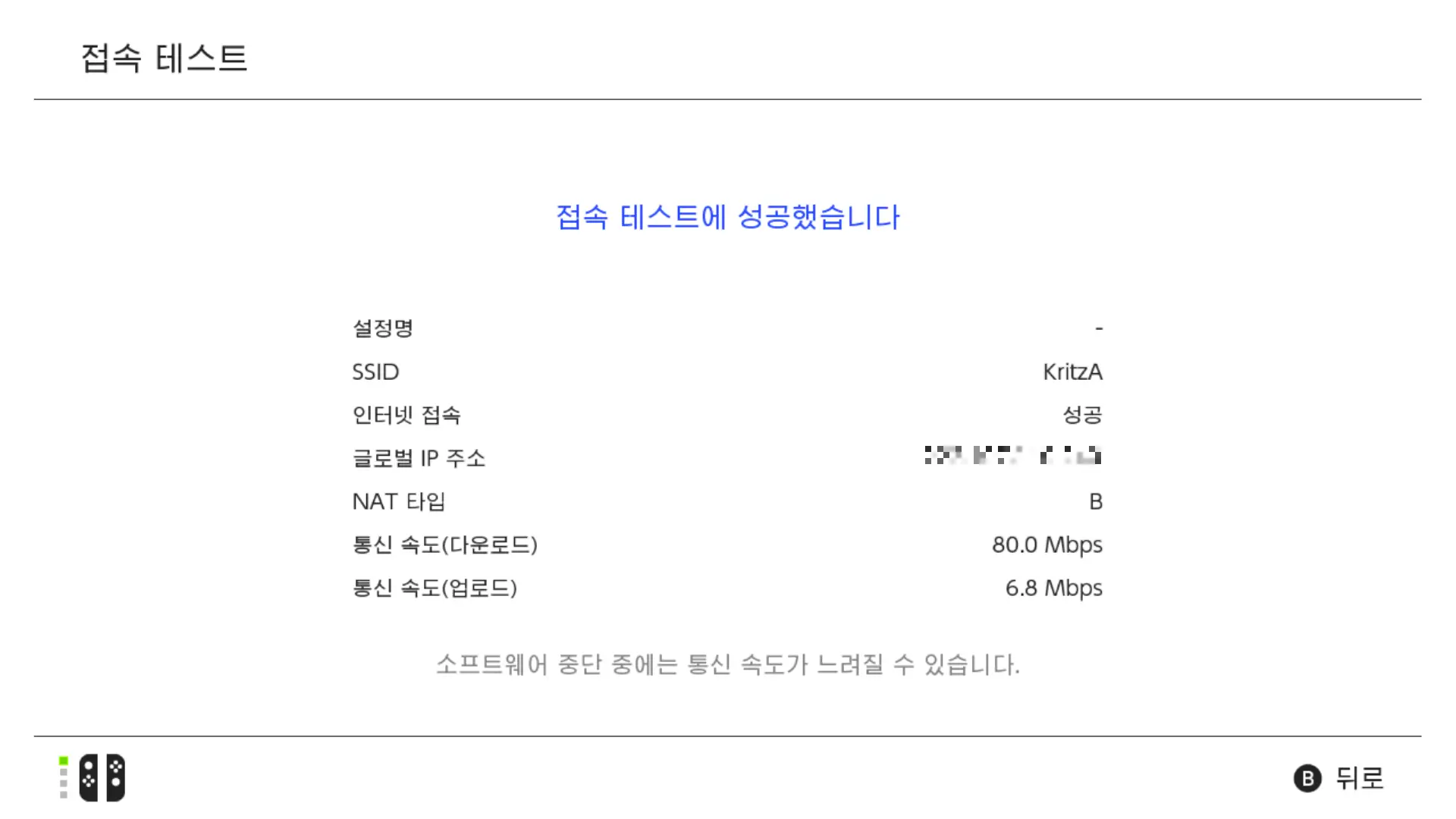
DNS : 168.126.063.001 / 168.126.063.002 설정 테스트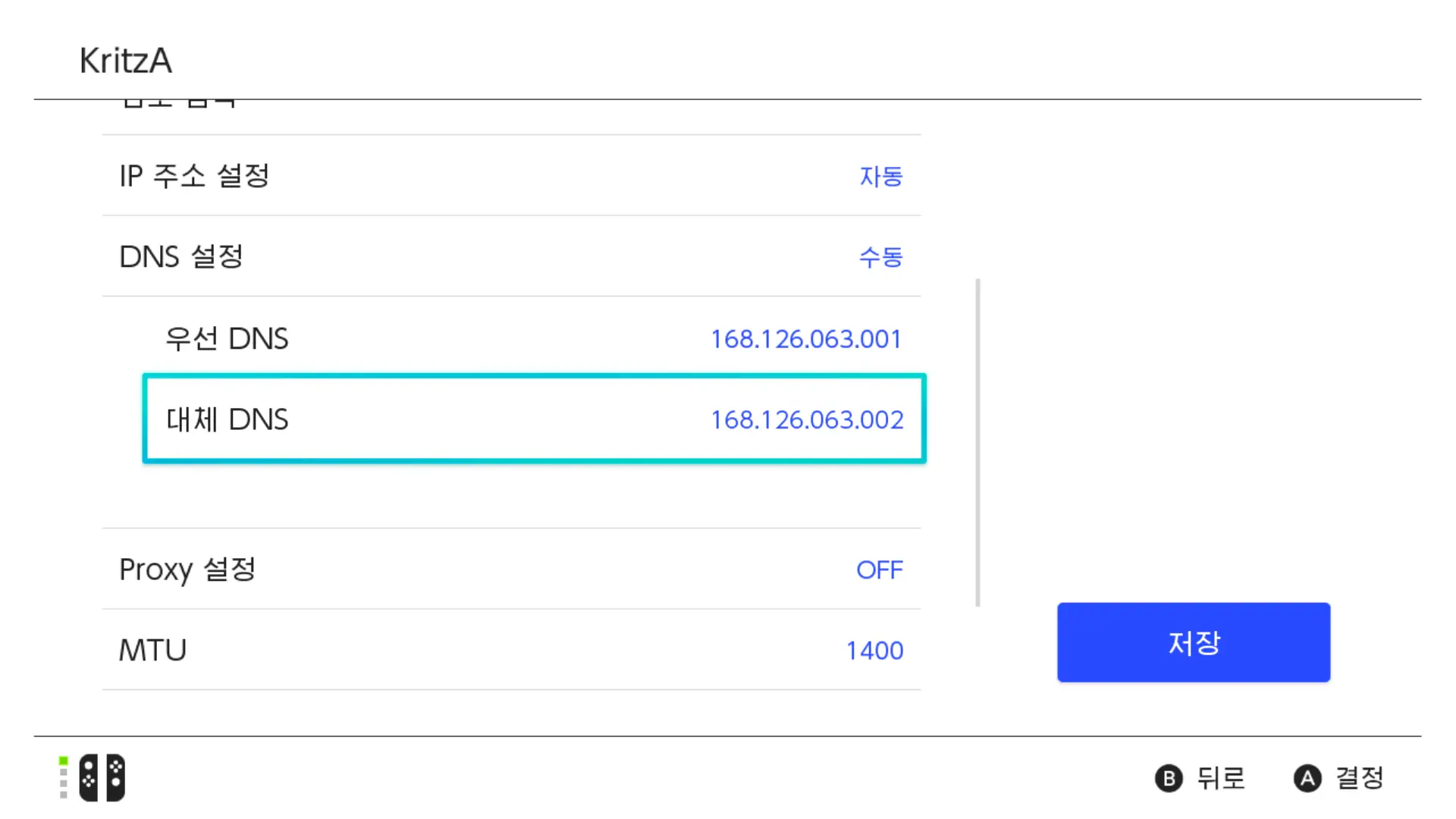
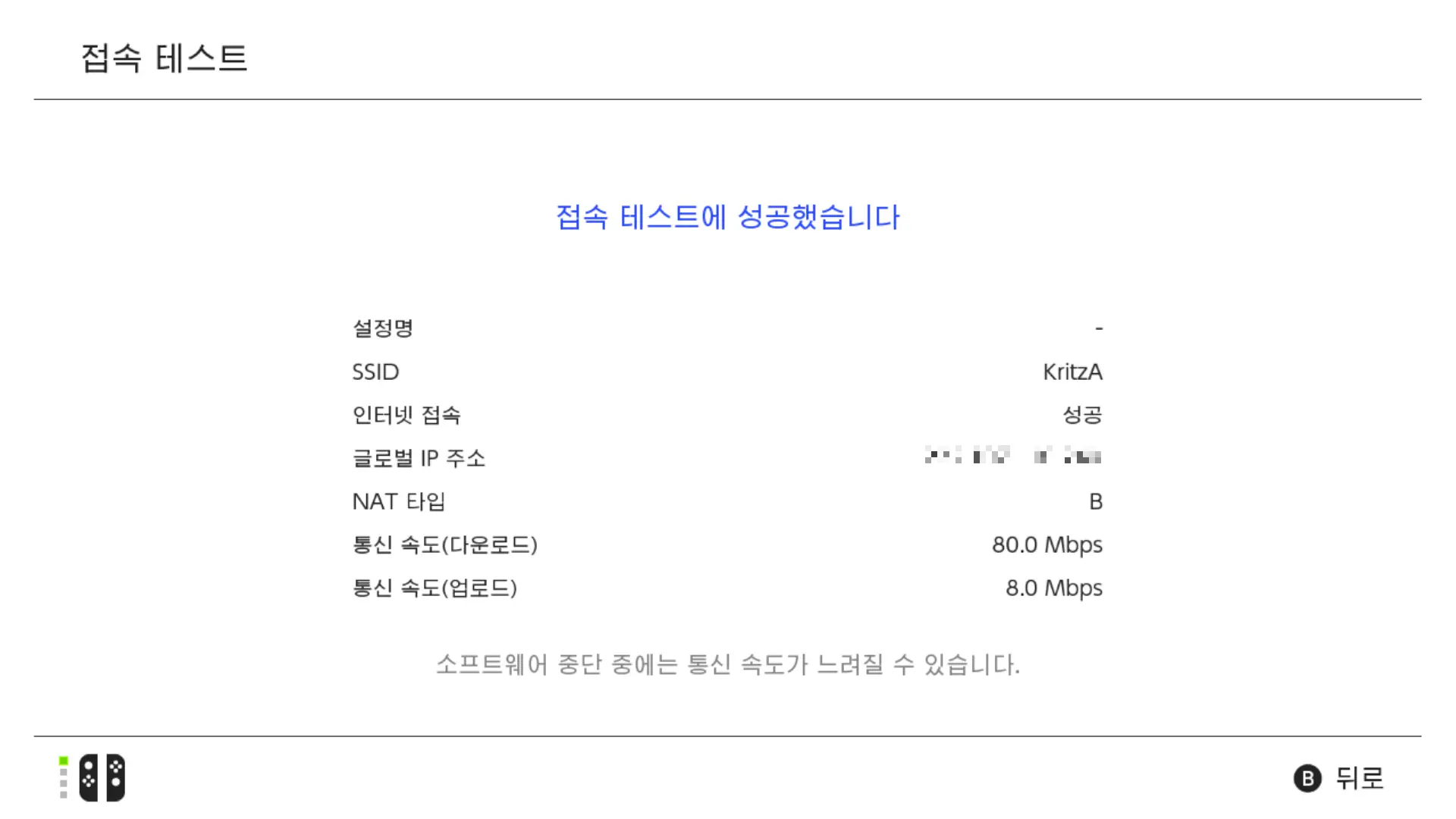
DNS : 001.001.001.001 / 001.000.000.001 설정 테스트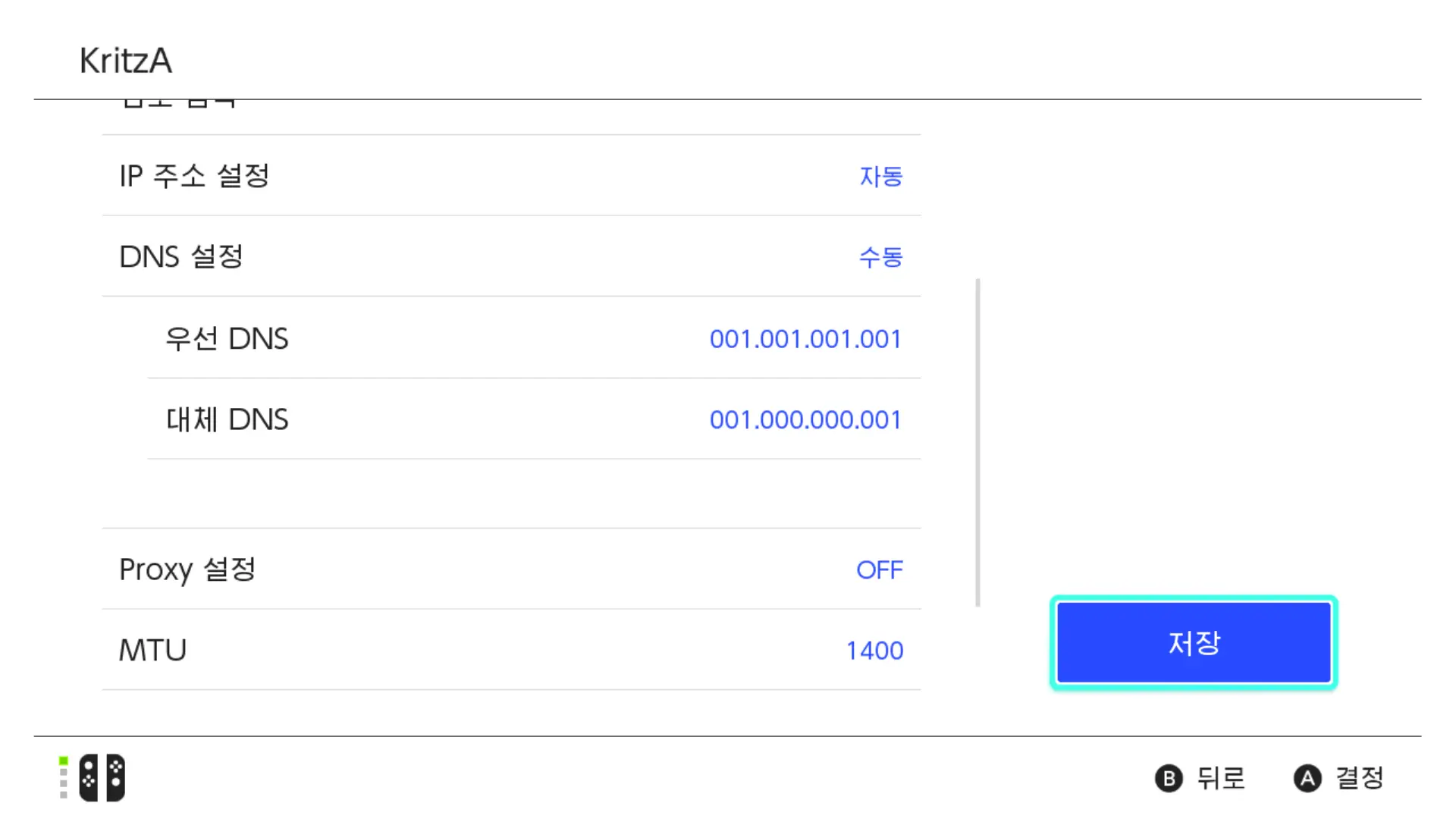
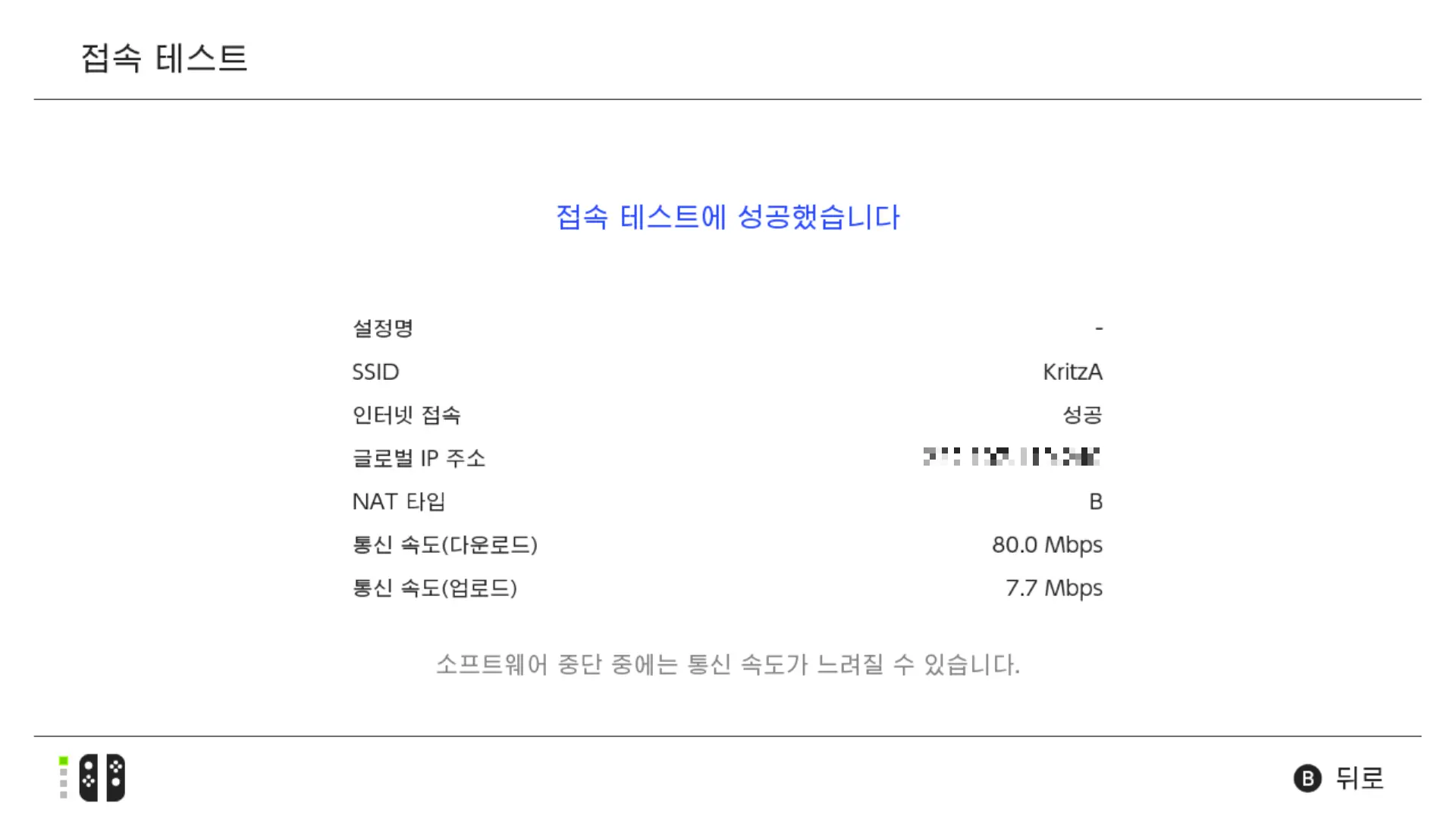
유의미한 차이가 날 수도 있지만 별반 차이가 없을 수도 있습니다. 업로드가 자동으로 했을 때보다 낮아졌는데, 이건 높아졌다 내려갔다를 반복해서 크게 의미는 없는 거 같습니다.
DNS 설정까지 해보고 싶다면 실제 집안에서 여러 값으로 테스트를 해본 뒤 자신에게 맞는 걸로 변경하시면 됩니다.